由于我本地的mysql版本比較低,最近想著要升級一下mysql版本���,鑒于docker容器的火熱,就想著在本地裝個docker環境,然后下載最新版的mysql鏡像��,完成mysql8.0的安裝�。電腦是windows 10版本。
一 啟用Hyper-V
打開控制面板-->程序-->啟用或關閉windows功能,勾選Hyper-V,然后點擊確定即可���。
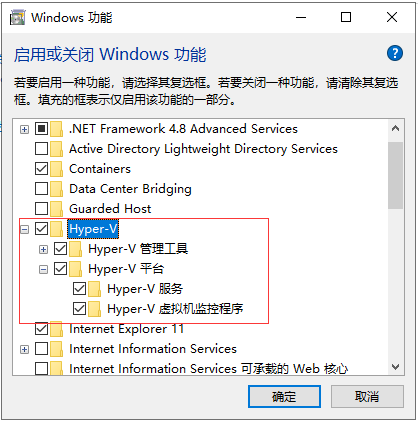
點擊確定后,提示重啟系統。
二 安裝Docker
下載地址:https://hub.docker.com/editions/community/docker-ce-desktop-windows,先要注冊賬號才能下載,這樣直接下載非常慢����。
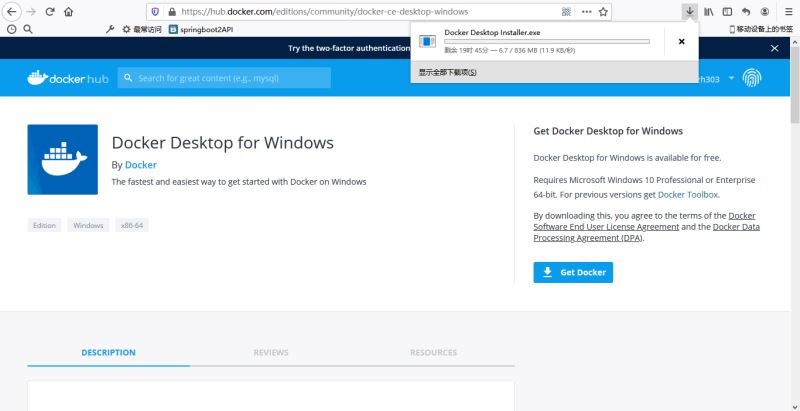
另一種獲取方式是關注公眾號 情系IT 回臺回復docker獲取安裝exe文件�����。
三 啟動docker
獲取到exe文件后,直接點擊下一步即可完成安裝,安裝后會提示重啟電腦�����。桌面上會出現docker圖標����,點擊啟動����。打開windows命令行模式���,輸入docker version或docker -v查看���,若出現如下信息則安裝成功�。
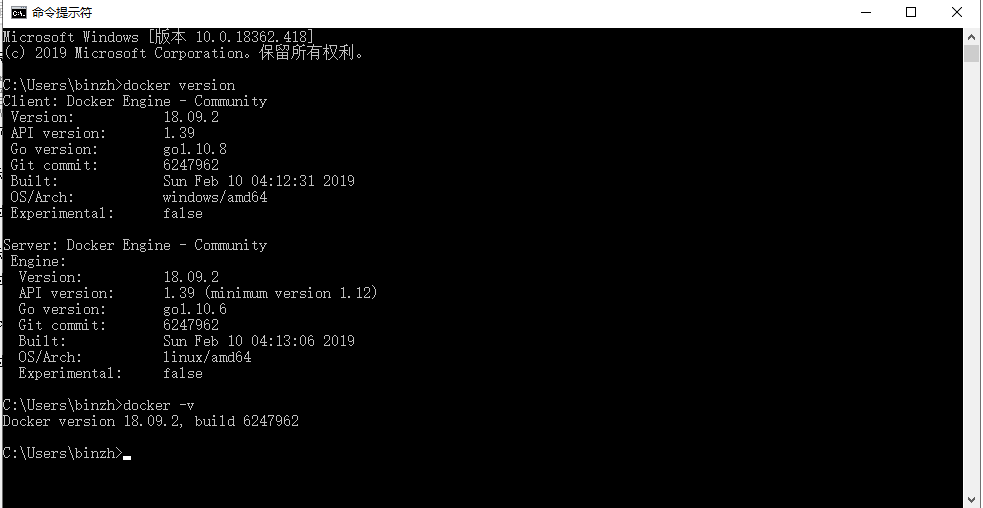
四 國內鏡像加速
阿里云鏡像加速地址:https://cr.console.aliyun.com/cn-hangzhou/instances/mirrors
獲取專屬加速器地址���,如下圖:
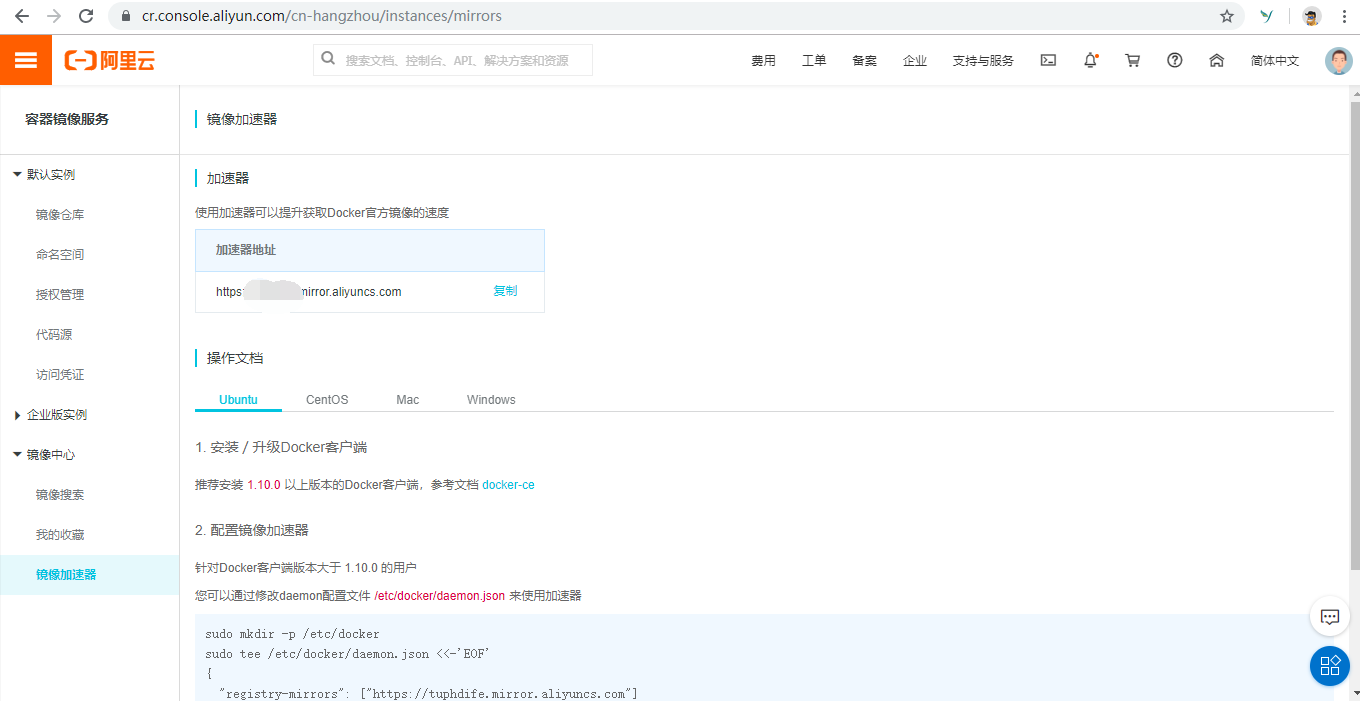
打開docker�����,右鍵Settings-->Daemon-->Registry mirrors復制剛才的專屬加速器地址到此即可�,這樣就完成了國內鏡像加速����。
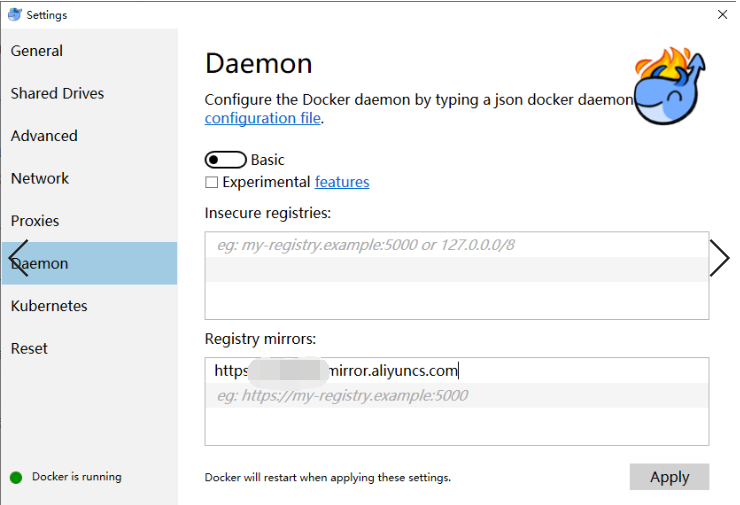
五 移動鏡像存儲目錄
win10下的docker有可視化操作界面和命令行操作,下載了docker-ce.exe雙擊后就自己開始到結束自動完成,默認安裝到了C盤目錄下�,也就是很多默認的參數或配置文件都在C盤目錄下��。考慮C盤是系統盤��,docker使用過程中可能會拉取很多鏡像文件�,所以我們需要把docker默認的鏡像文件存儲地址修改一下。
打開Hyper-V管理器���,
1.開始菜單右鍵->控制面板->管理工具->Hyper-V 管理器
右鍵選擇Hyper-V設置,修改下圖所示的存儲路徑為你要存儲的位置。
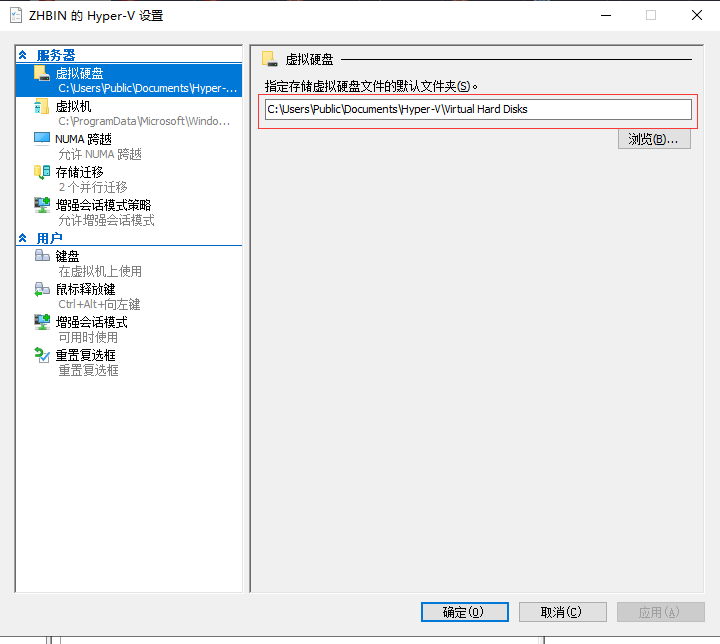
然后Settings-->Daemon-->Advanced中添加如下配置:
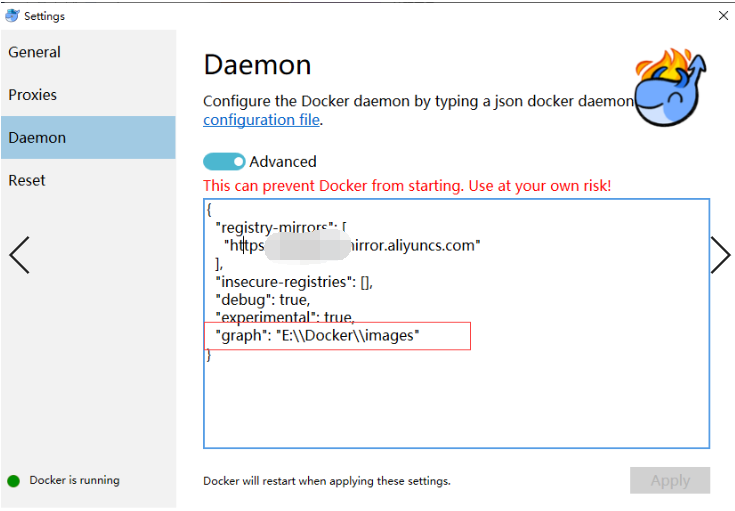
可能遇到的問題

解決辦法為:
cd "C:\Program Files\Docker\Docker"
DockerCli.exe -SwitchDaemon
這樣我們就完成windows10的docker安裝�����,下一章我們將進行mysql8.0鏡像的安裝與運行��。
總結
以上所述是小編給大家介紹的windows下安裝docker的教程,希望對大家有所幫助����,如果大家有任何疑問請給我留言�����,小編會及時回復大家的。在此也非常感謝大家對腳本之家網站的支持�!
如果你覺得本文對你有幫助��,歡迎轉載,煩請注明出處���,謝謝!